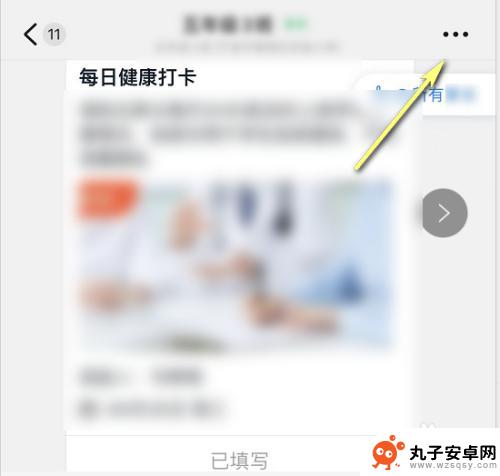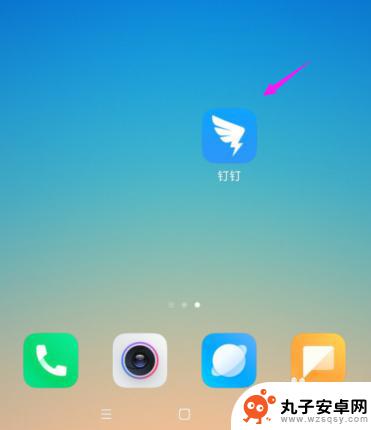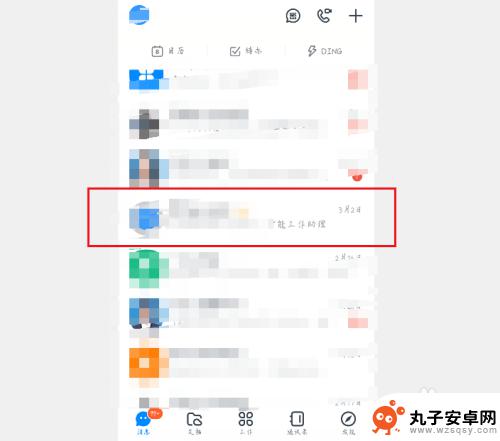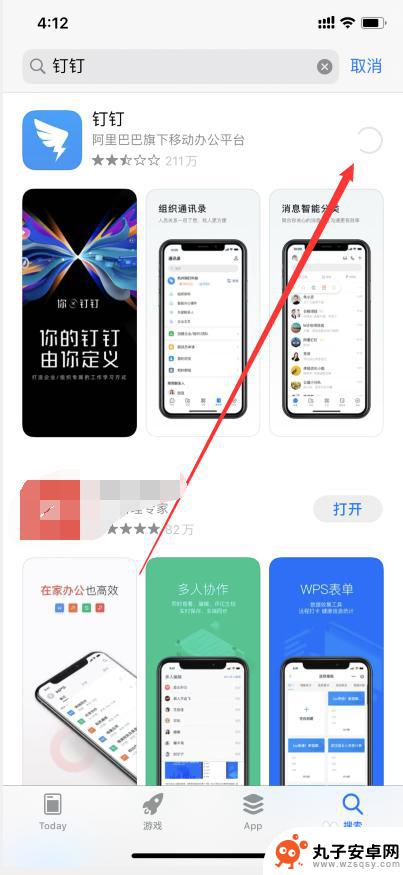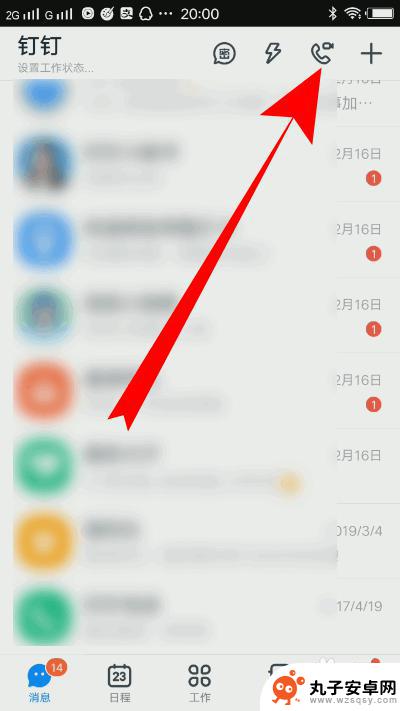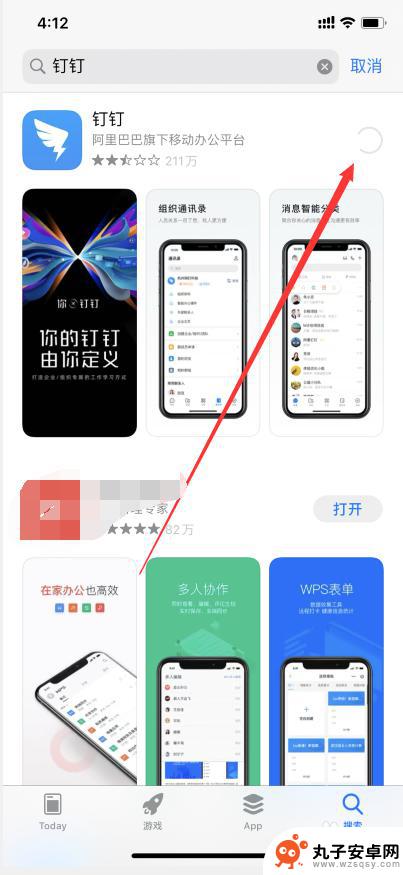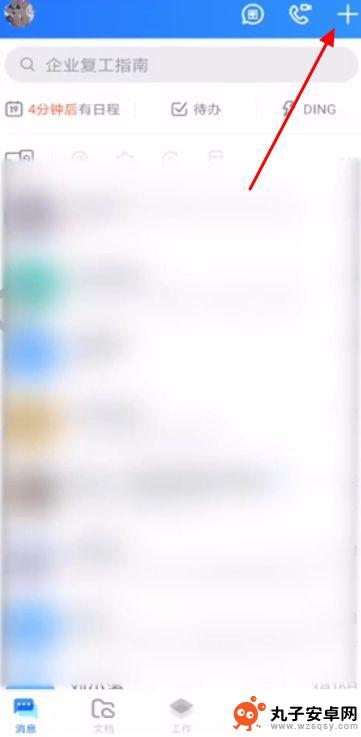手机钉钉怎么关闭麦克风权限 如何在钉钉中设置语音权限
时间:2024-01-26来源:丸子安卓网
在现代社交和工作中,手机应用程序扮演着越来越重要的角色,而作为一款专为企业打造的移动办公工具,钉钉在提供高效沟通和协作的同时,也给用户带来了便利。随着隐私保护意识的增强,很多用户开始关注钉钉的权限设置,尤其是麦克风权限和语音权限。如何关闭钉钉的麦克风权限?又该如何在钉钉中设置语音权限呢?本文将为您详细介绍这些问题的解决方法。
如何在钉钉中设置语音权限
具体步骤:
1.进入设置界面
在钉钉我的界面选择设置选项,进入设置界面。
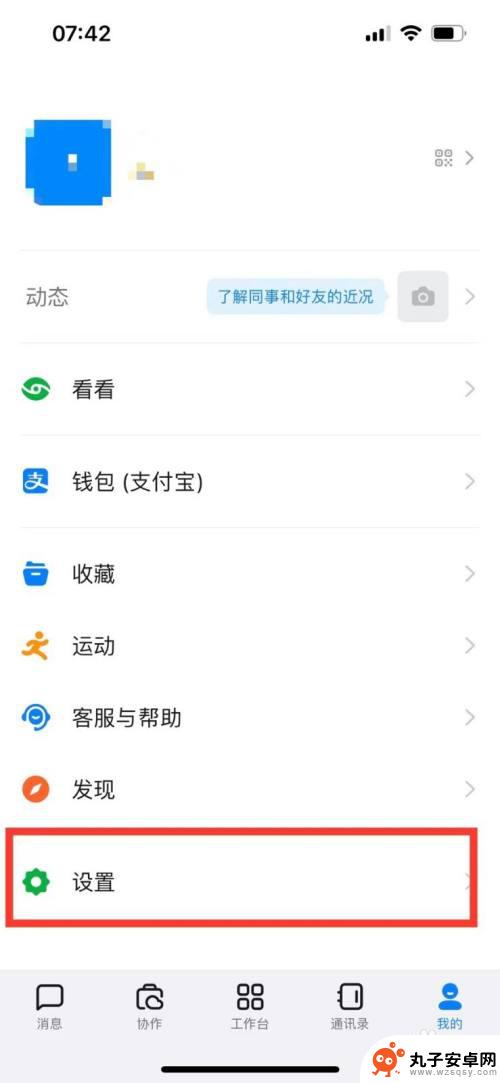
2.进入隐私界面
在钉钉设置界面选择隐私选项,进入隐私界面。
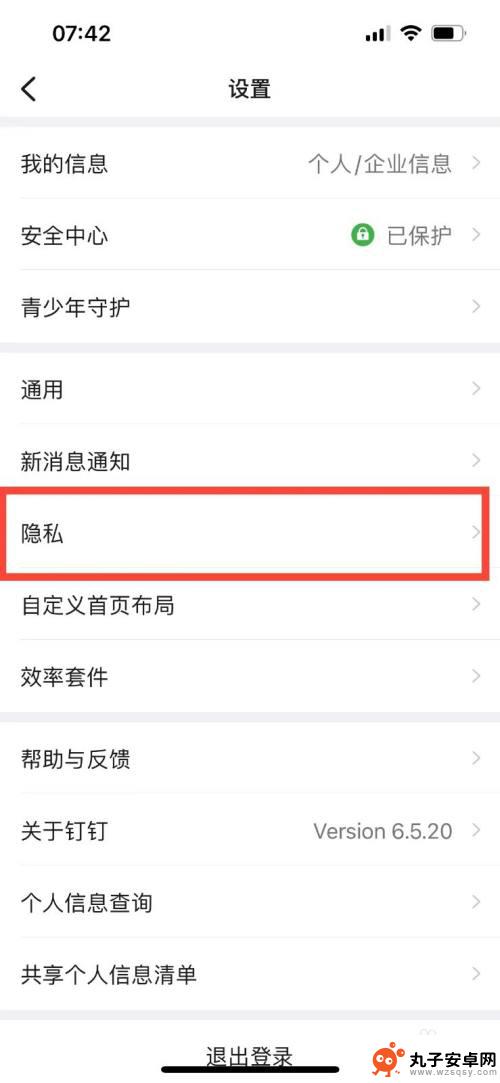
3.进入系统权限管理
在隐私界面选择系统权限管理选项,进入该界面。
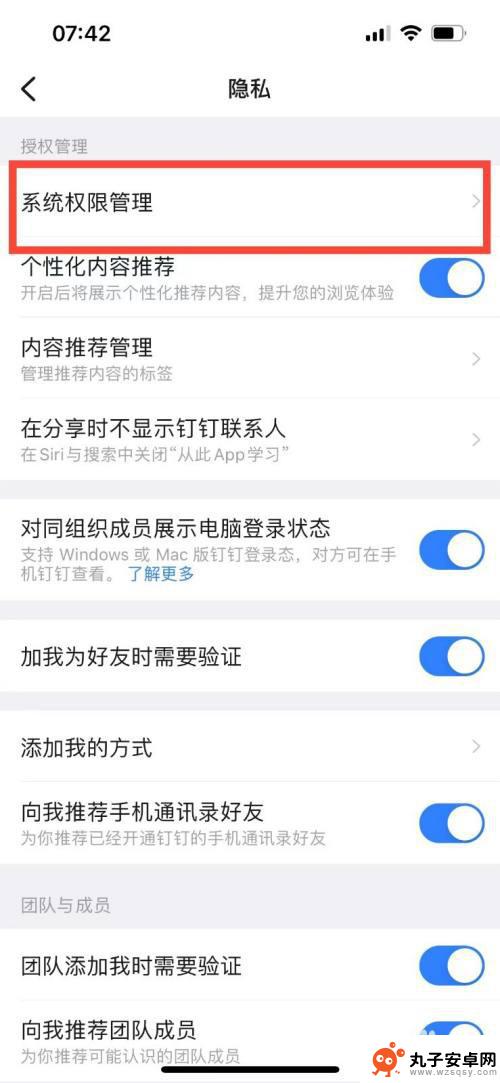
4.设置语音权限
选择允许钉钉访问麦克风权限后面的权限设置选项,设置语音权限即可。
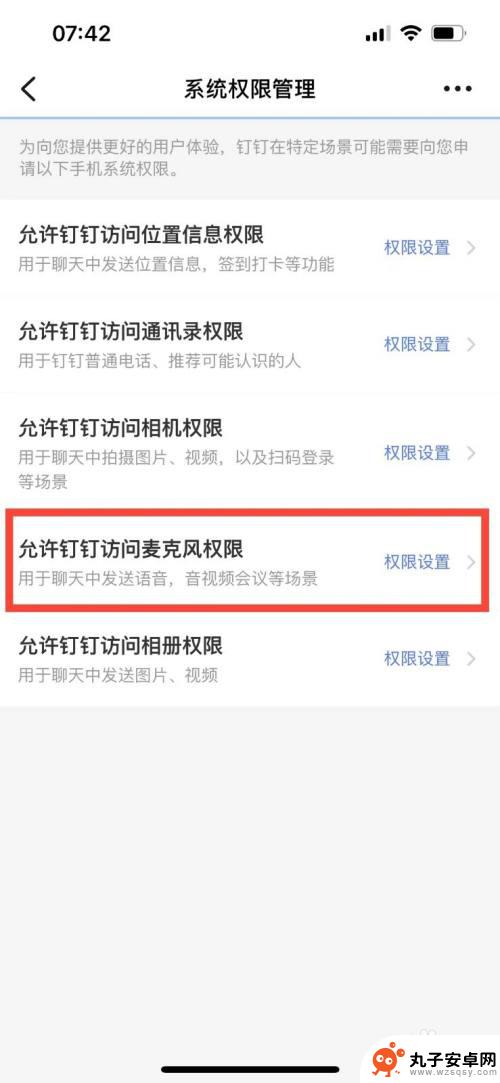
以上就是手机钉钉如何关闭麦克风权限的全部内容,如果有不清楚的用户,可以按照小编的方法进行操作,希望能够帮助到大家。